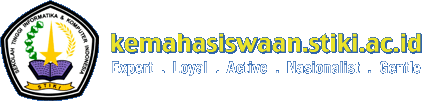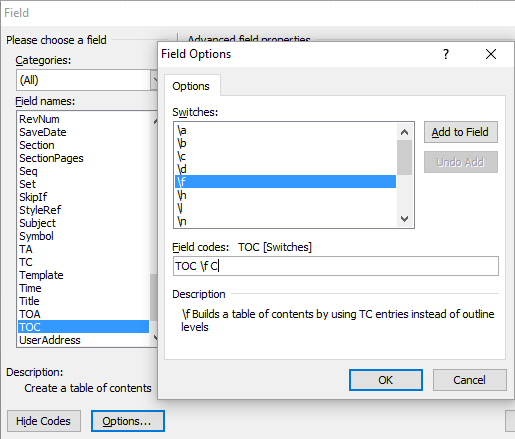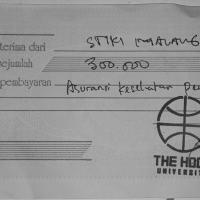Membuat dua daftar isi pada Ms Word
Daftar isi adalah salah satu bagian dari dokumen. Pembuatan daftar isi adalah pekerjaan yang sederhana tetapi sangat memakan waktu, karena harus mencocokkan dengan halaman-halaman yang ada. Untuk membuat daftar isi telah banyak dibahas, terutama untuk dokumen yang ditulis menggunakan fasilitas Style heading 1, heading 2 dan seterusnya.
Permasalahan akan timbul pada saat ingin membuat daftar gambar, daftar tabel, dan daftar segmen program. Karena Ms Word akan selalu menanyakan apakah daftar sebelumnya akan diganti.
Berikut ini cara yang dapat dilakukan untuk membuat daftar isi lebih dari satu, yaitu menggunakan fasilitas TC field bukan heading.
Langkah 1: Menandai tulisan dengan TC Fields
Untuk menandai tulisan dengan TC Fields, yang perlu dilakukan adalah lakukan seleksi pada tulisan yang akan masuk pada daftar, kemudian tekan tombol ALT+SHIFT+O.
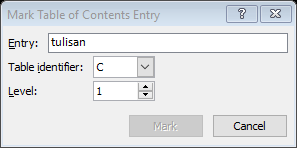
Ket:
- Pada bagian Entry adalah tulisan yang ditandai
- Table identifier adalah kode daftar isi (harus sama untuk semua komponen daftar isi)
- Level adalah penentu identasi pada daftar isi
Klik Mark untuk menambah komponen daftar isi.
Kemudian tanpa menutup dialog ini, lakukan seleksi pada tulisan yang akan dijadikan komponen daftar isi. Dan masuk lagi ke dialog "Mark Table of Content Entry" untuk klik tombol Mark. Setelah semua telah dipilih, kemudian tekan tombol Close (pada dialog).
Langka 2 : Membuat daftar isi
Pilih menu insert, kemudian pada bagian Quick Part, pilih field...
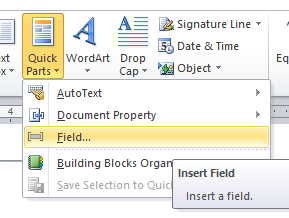
Pada dialog Field, cari TOC dibagian Field names, kemudian klik Field Codes, kemudian Options
Pada dialog Options, click \f dibagian Switches, kemudian klik Add to Field.
Kemudian tambahkan Table identifier yang akan dibuat, sehingga tulisan pada Field Codes menjadi TOC \f C, yang artinya daftar isi yang akan dibuat adalah dari Table Identifier C.
Klik Ok untuk menutup dialog Field Options
Klik Ok untuk menutup dialog Field.
Daftar isi akan ditampilkan.
Selesai
- sugeng's blog
- Log in to post comments
- 22833 reads
Main menu
PAMERAN DKVOLUTION 14 - RESONANCE

Program studi Desain Komunikasi Visual (DKV) STIKI merupakan program studi yang sesuai namanya mempelajari bidang keilmuan Desain Komunikasi Visual. Bidang ini merupakan cabang ilmu desain yang...
STIKI BASKETBALL LEAGUE 2025

Basket sampai sekarang menjadi olahraga yang sangat digemari dikalangan siswa-siswi SMA / SMK. Kegiatan ini bukan hanya sebagai hiburan , tetapi juga menjadi salah satu wadah penting dalam...
PLAKAT LAPANGAN XXIV “MELLIVORA CAPENSIS”

Setelah terselenggarakannya kegiatan PLAKAT FORUM pada Senin s.d. Kamis, 11 s.d. 14 November lalu, yang menjadi dasar bagi para peserta untuk mendapatkan pematerian dan teknik kepecintaalaman, dan...
STIKI HOOPS CHALLENGE (SHC)

Olahraga merupakan suatu kegiatan jasmani yang dilakukan dengan maksud untuk memelihara kesehatan dan memperkuat otot-otot tubuh. Kegiatan ini dalam perkembangannya dapat dilakukan sebagai...